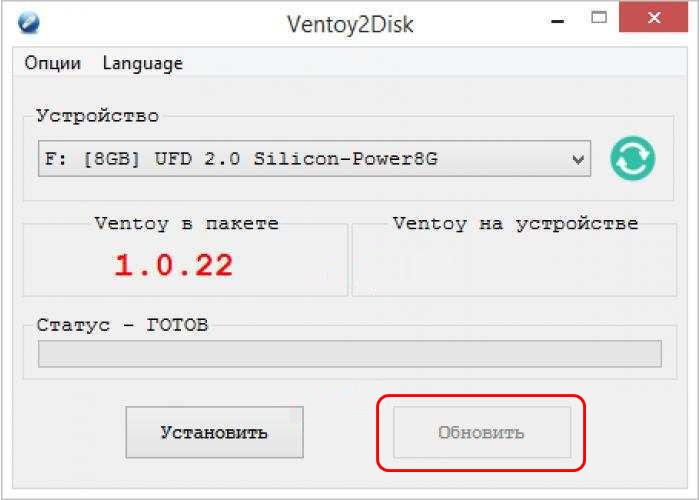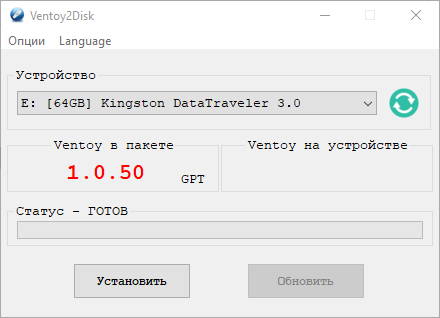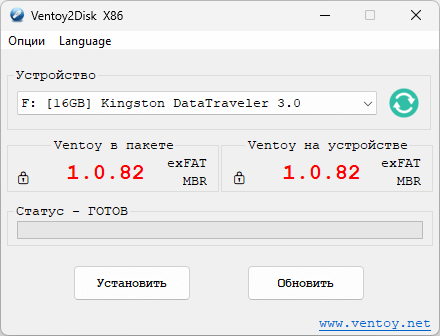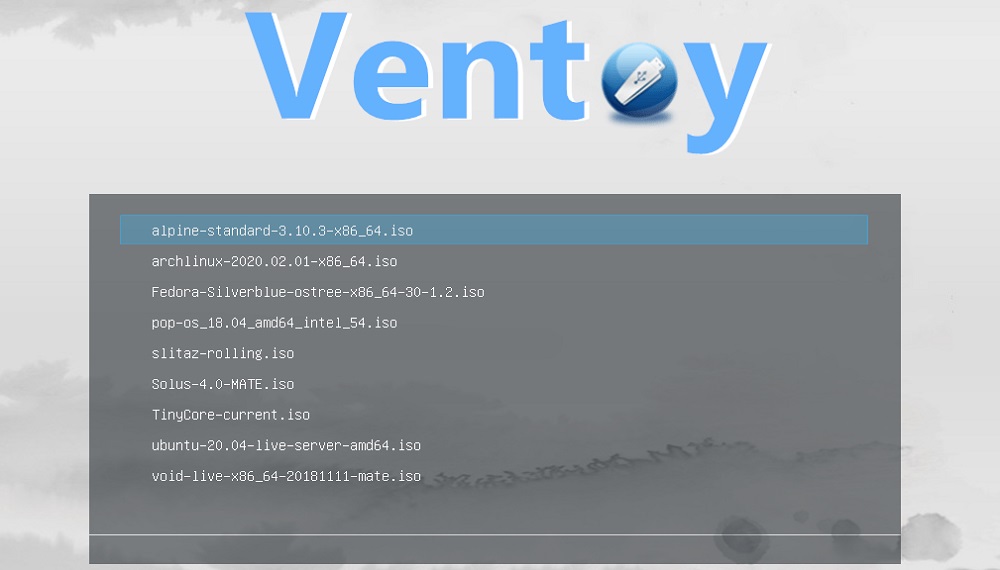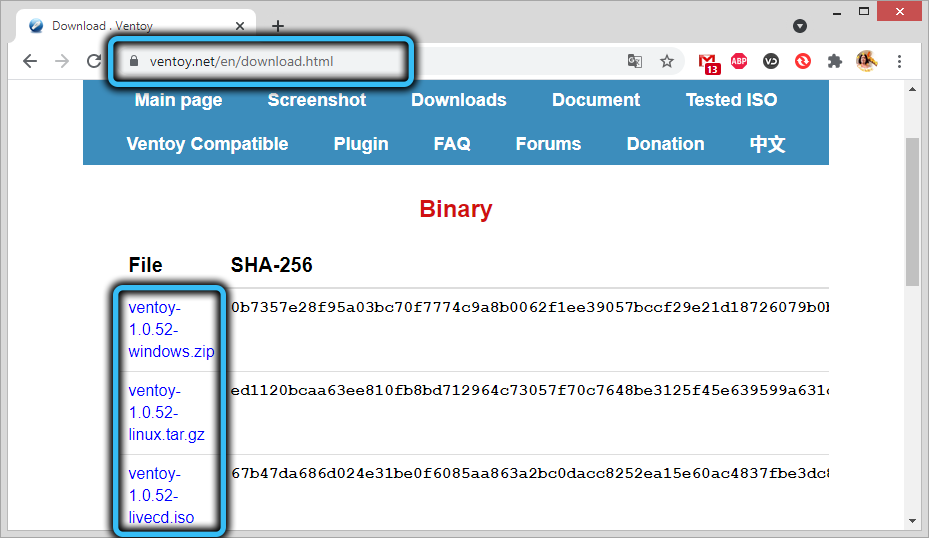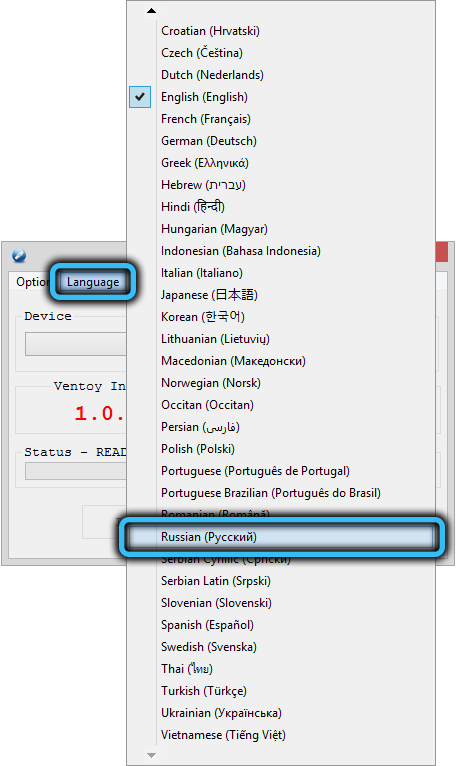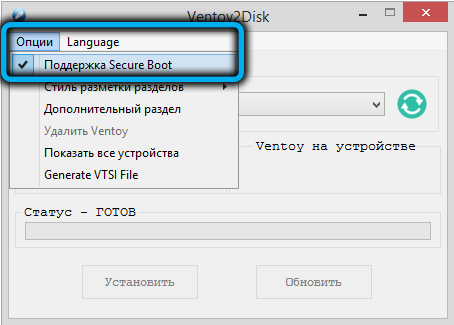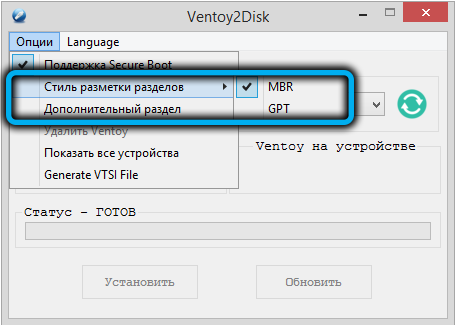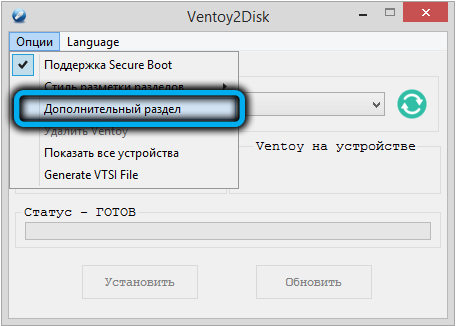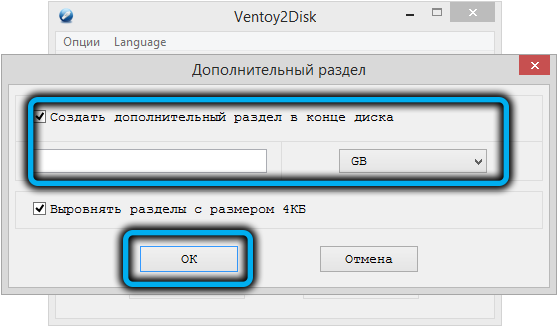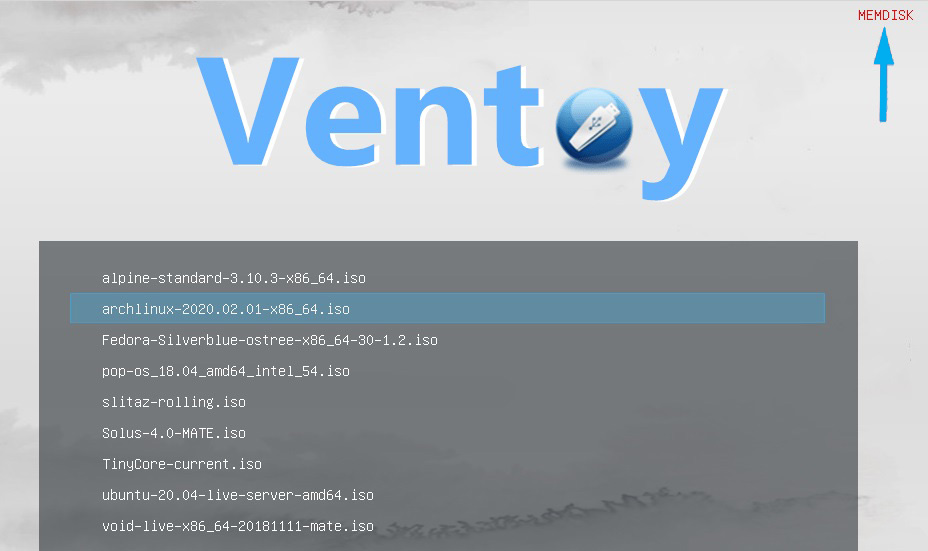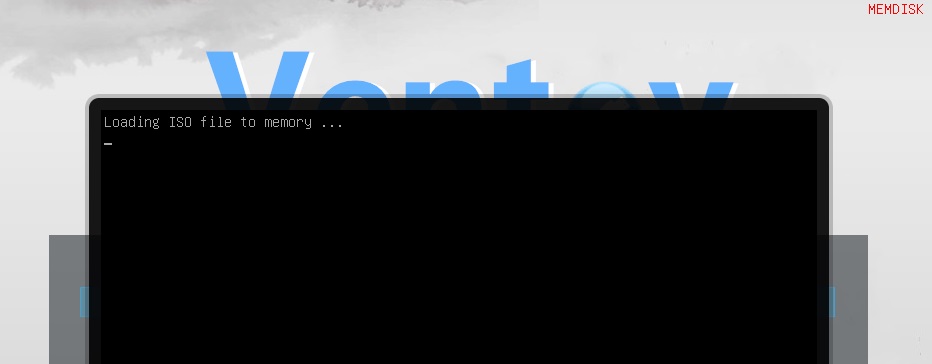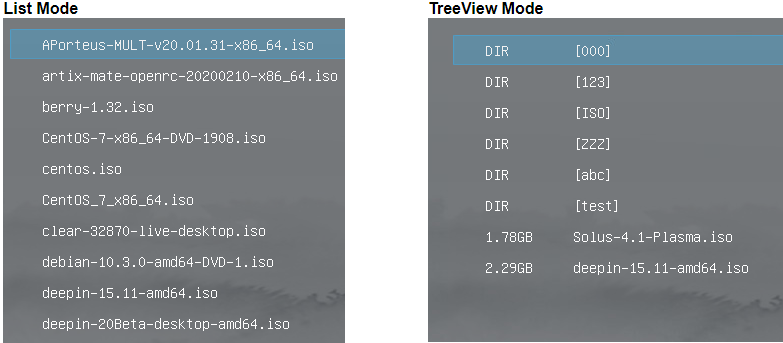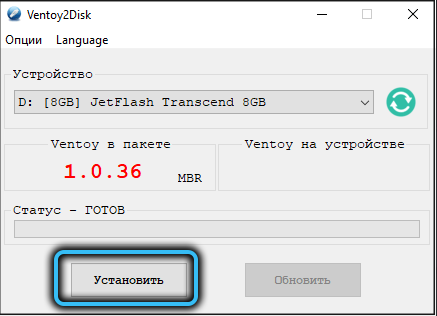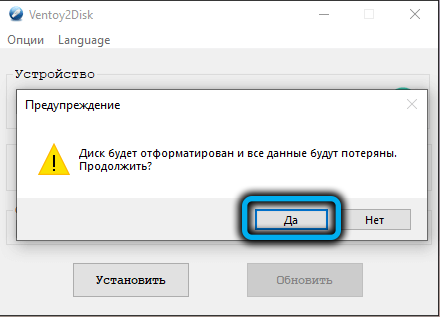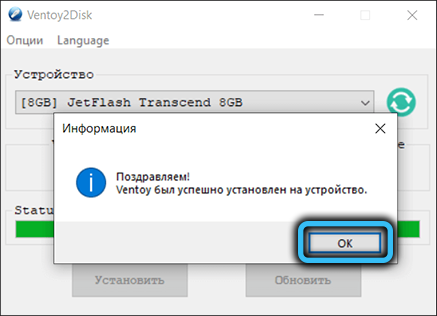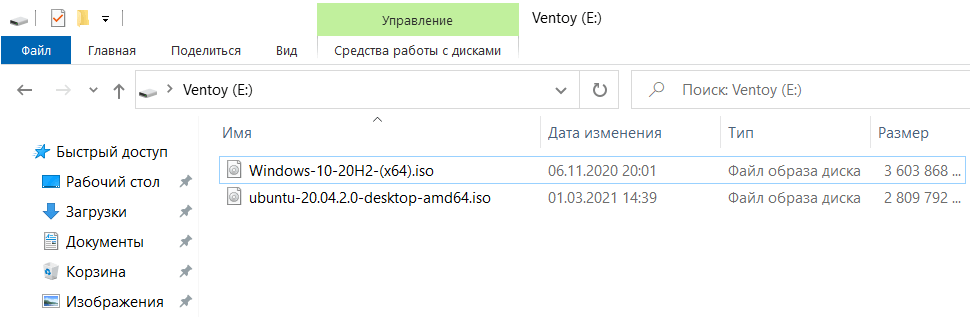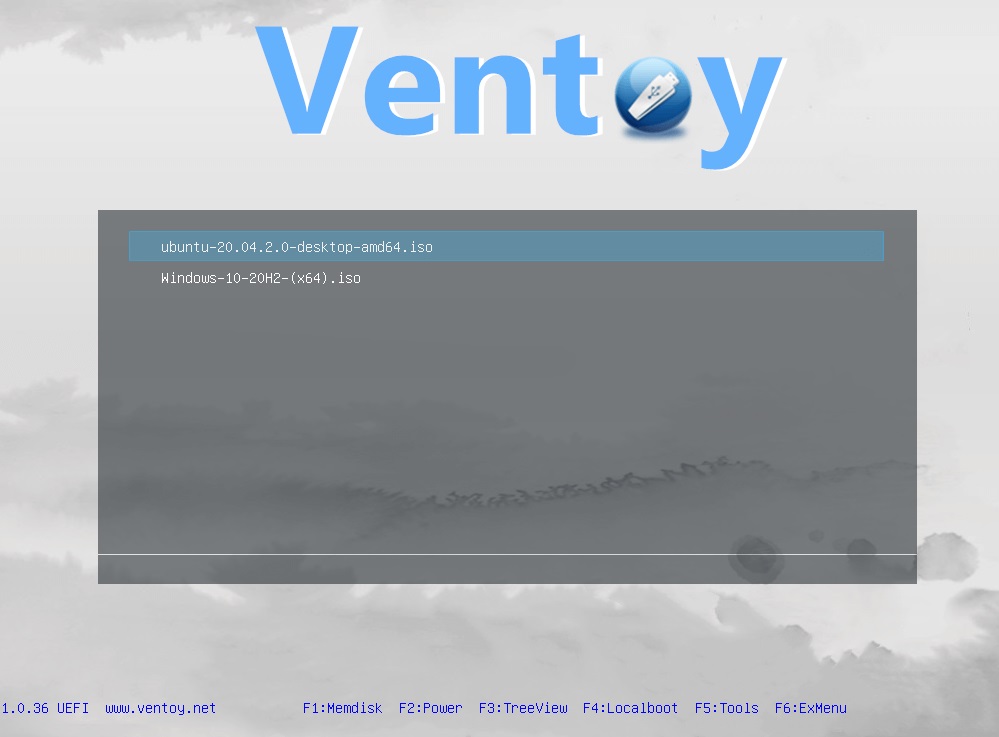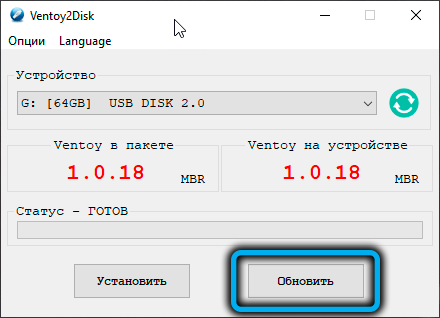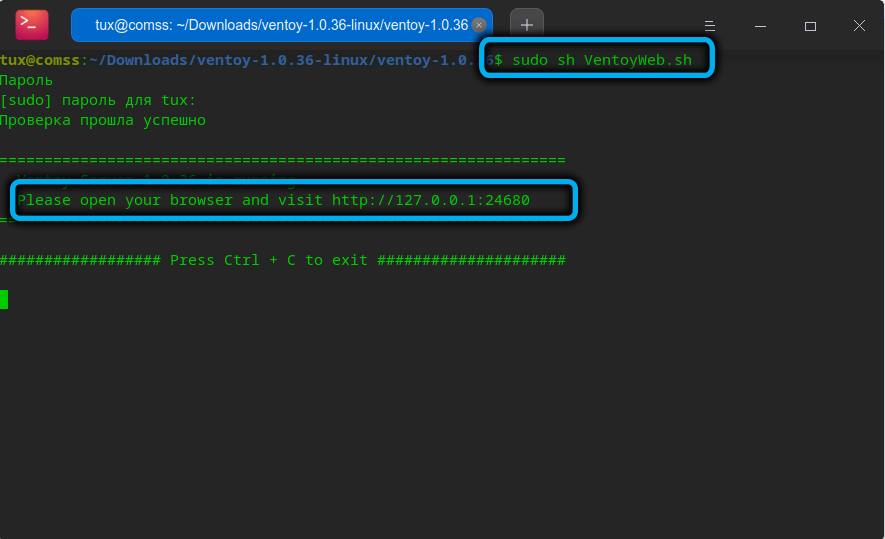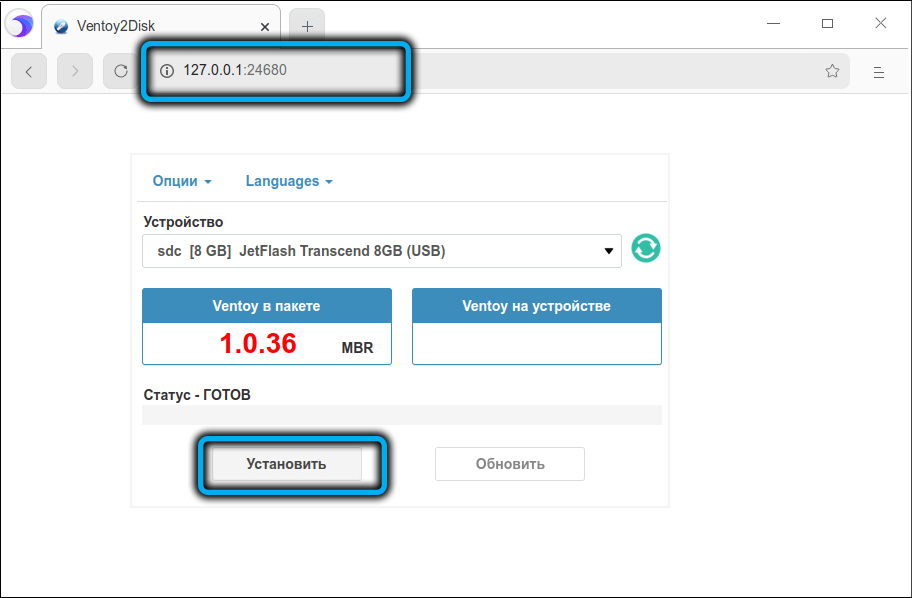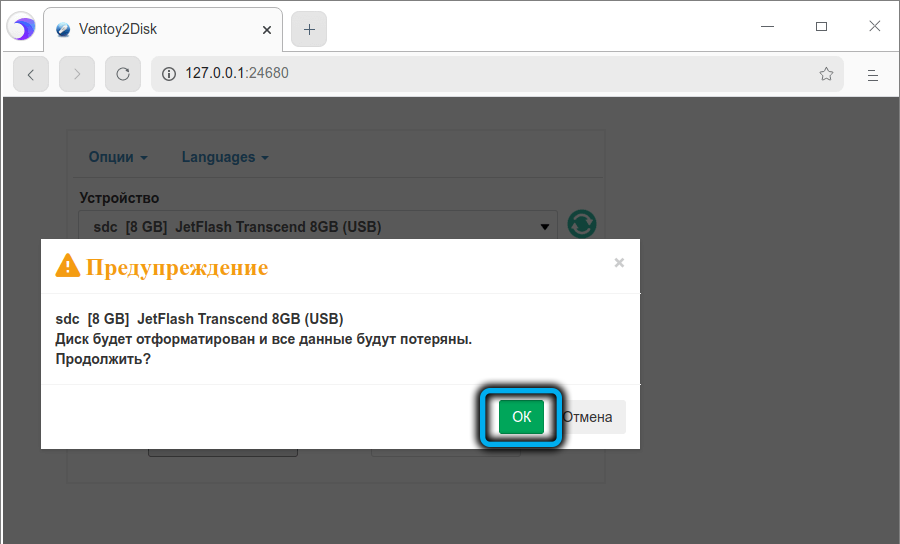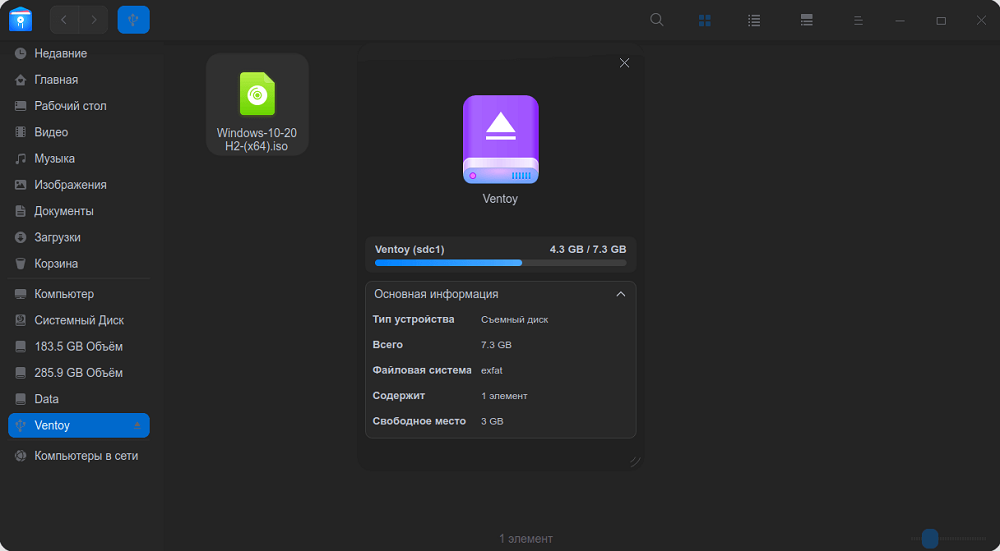Привет, друзья. В этой статье рассмотрим одну небольшую утилиту для создания загрузочных флешки или внешнего жёсткого диска — Ventoy. Это бесплатная утилита, являющая собой альтернативу известной и всесторонне рассмотренной на нашем сайте программы WinSetupFromUSB. Ventoy также может создавать не только загрузочные, но и мультизагрузочные носители с загрузчиком Grub2. И Ventoy также может создавать загрузочные носители, совместимые с UEFI и Legacy. Но только у Ventoy иной принцип разметки флешки. А вот чего не умеет делать WinSetupFromUSB и что может Ventoy – так это менять на мультизагрузочном носителе отдельный записанный дистрибутив, без перезаписи всех дистрибутивов. Давайте посмотрим, как работать с этой утилитой.
Ventoy работает по принципу единоразового превращения внешнего носителя информации в загрузочный, в дальнейшем же мы просто копируем на него установочные образы с Windows, Linux, образы WinPE. По сути, Ventoy — это инструмент создания загрузочного меню на внешнем носителе, в котором мы выбираем нужный пункт загрузки. Такое меню формируется автоматически при чтении содержимого загрузочного носителя в момент загрузки с него компьютера. Ventoy поддерживает работу с образами ISO, а также другими типами образов самозагружаемого программного обеспечения — WIM, IMG, VHD и VHDX.
Утилита поддерживает создание загрузочных носителей с процессами установки Windows, Linux и некоторых Unix-систем, с аварийными LiveUSB (LiveCD, LiveDisk) на базе Linux и WinPE. И, как упоминалось, Ventoy одинаково подходит для создания загрузочных носителей для компьютеров с BIOS UEFI и BIOS Legacy.
Скачать Ventoy можно на её официальном сайте. Языком интерфейса в утилите по умолчанию является английский, но среди поддерживаемых локализаций имеется и русский, можем выбрать его в меню «Language».
Итак, мы скачали и запустили Ventoy, как пользоваться ей, как создать мультизагрузочные внешний диск или флешку? В списке «Устройство» выбираем носитель, который мы хотим сделать мультизагрузочным, в нашем случае это флешка. Жмём «Установить».
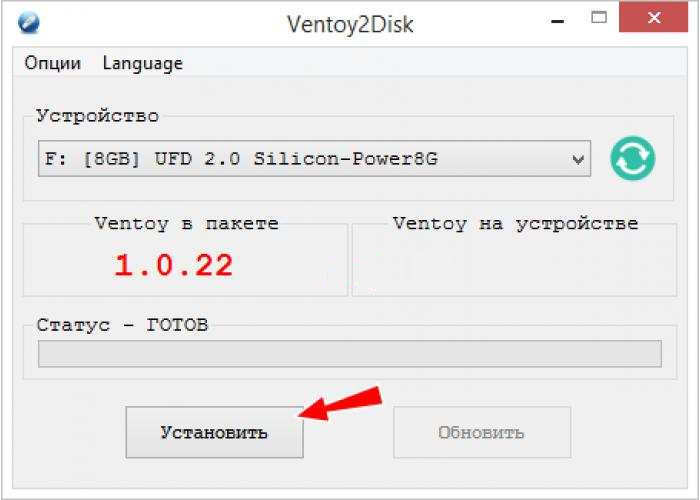
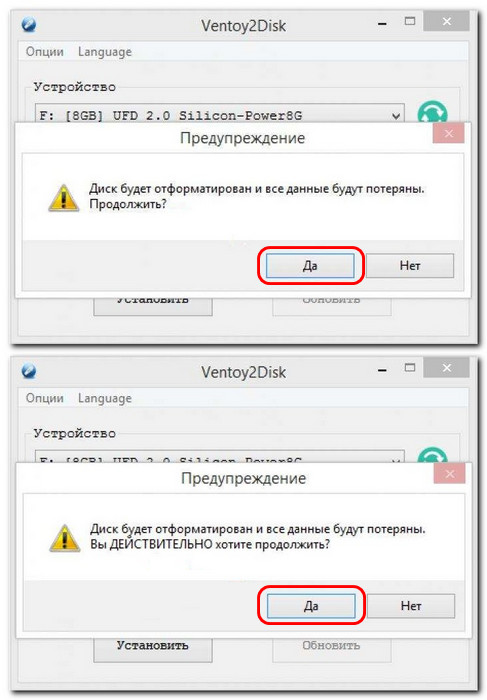
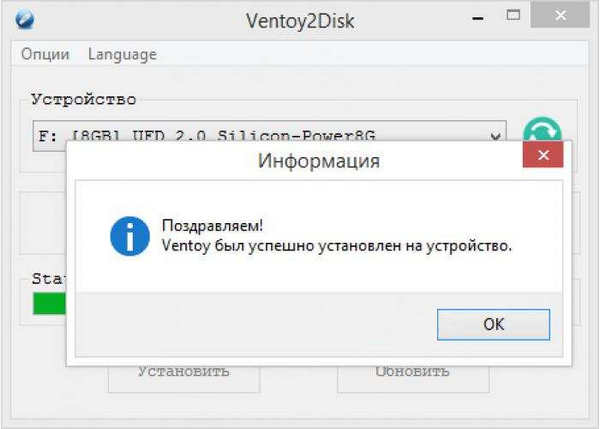
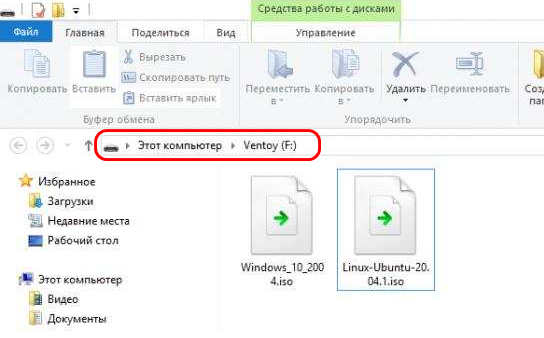
Ну вот и всё готово, можно пробовать загружаться с записанного носителя. В результате попадаем в меню Grub2 с собственным графическим оформлением Ventoy и списком добавленных процессов установки операционных систем.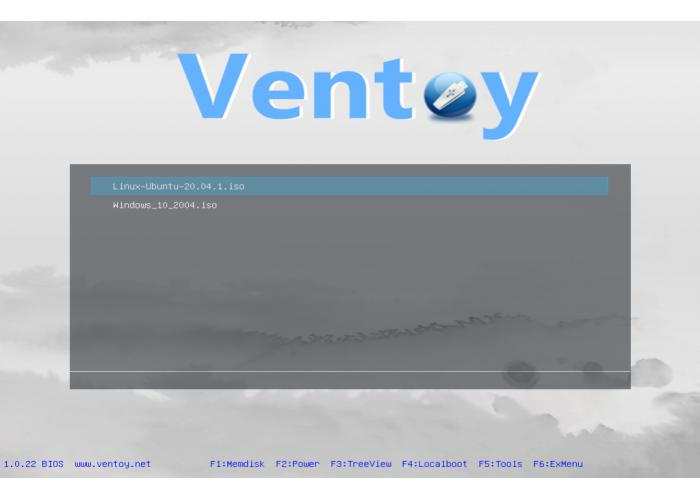
Пару слов, друзья, о прочих возможностях Ventoy. Как пользоваться ими? В главном меню утилиты вы найдёте четыре опции:
- Поддержка Secure Boot — позволяет включать/отключать поддержку Secure Boot, но она может работать некорректно. После применения настройки нужно обновить конфигурацию;
- Стиль разметки разделов — позволяет изменять стиль таблицы разделов на флешке с MBR на GPT и наоборот. В тестируемой версии для замены стиля потребуется переустановка Ventoy на флешке с её форматированием;
- Дополнительный раздел — создаёт нераспределённое пространство указанного размера в Мб или Гб в конце съёмного диска;
- Удалить Ventoy — удаляет разделы и загрузочную запись с флешки, по завершении операции Windows попросит отформатировать накопитель.
Как видим, друзья, создать загрузочный или мультизагрузочный носитель в Ventoy очень просто. Преимущество такого носителя — универсальность и простая обновляемость, экономящая наше время и, что немаловажно, ресурс носителя.
Статья по этой теме: Как создать файл ответов для загрузочной флешки Ventoy
Время на прочтение
3 мин
Количество просмотров 110K
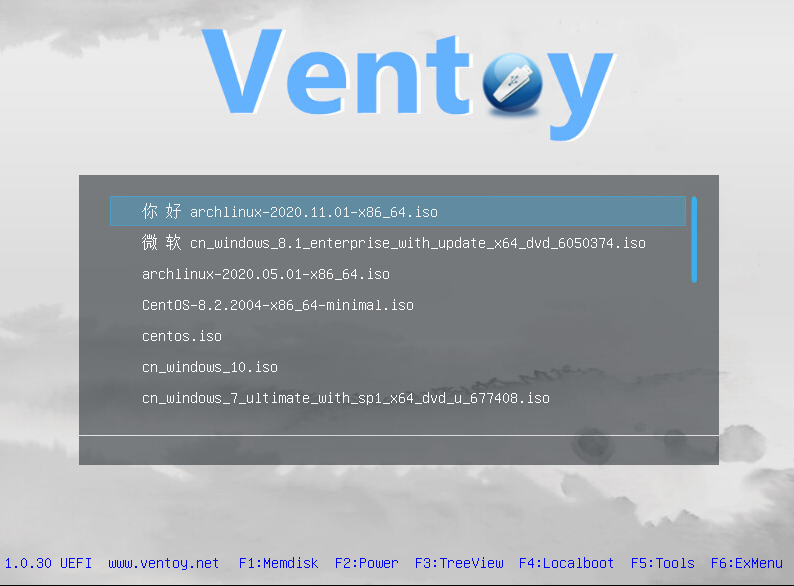
Утилит для создания мультизагрузочных флешек много, а для чего такие флешки или диски на хабре я думаю, объяснять не требуется. До последнего момента я пользовался WinSetupFromUsb и Rufus пока не узнал про Ventoy. В коментах указали про такие тулзы как YUMI, E2B etc. Не знал про них, спасибо за наводку.
Итак, скачать можно утилиту в виде zip архива с github страницы проекта (Windows/ Linux). Распаковываем и запускаем.
Как этим пользоваться?
-
Вставляем наш флеш диск в ПК
-
В опциях выбираем стиль разметки диска MBR/GPT
-
Включаем SecureBoot если нужно
-
Нажимаем Установить, Ventoy установлен, он больше не нужен.
-
Если необходимо установить утилиту на иной накопитель (SD, NVMe, HDD, SSD, CD/DVD) в опциях выбираем «показать другие устройства».
Утилита разбивает диск на два раздела — загрузочный GRUB/Syslinux и основной. По умолчанию файловая система основного раздела exFAT — но можно отформатировать FAT32, NTFS, UDF, XFS, Ext2, 3, 4. С основным разделом мы уже работаем в проводнике, файловом менеджере, в общем где хотите. Перетаскиваете туда новые образы (ISO/WIM/IMG/VHD(x)/EFI) и удаляете старые, проще говоря, работаете как с обычными файлами.
Основной раздел под образы можно ещё подразбить на дополнительный. Зачем? Дело в том, что после загрузки в режиме live usb, раздел с образами становится недоступен. На дополнительный раздел можно сохранить необходимые файлы для работы с live usb.
По умолчанию Ventoy сканирует все образы на диске и выводит их списком алфавитном порядке. Это удобно если их не очень много, однако проще всего будет поместить в папки. Режим TreeView включается клавишей F3, так можно увидеть все каталоги, подкаталоги и сами файлы. Нажимая Esc, можно выйти из режима TreeView. Если поместить файл .ventoyignore в какую либо папку, Ventoy ее сканировать не будет.
И основное отличие Ventoy от YUMI — в поддержке множества файловых систем, как то FAT32 / exFAT / NTFS / UDF / XFS / Ext2, 3,4. У YUMI с этим все грустно, пока всего лишь NTFS и FAT32, а exFAT все еще в разработке.
Про плагины
Как любезно указал в коментах @Oxyd,в статье не хватает слов про плагины. Извольте. Итак, плагины и файл конфигурации ventoy.json хранятся в основном каталоге с образами. Для этого создадим папку /ventoy и поместим туда ventoy.json.
Пример json файла
{
"control": [
{ "VTOY_DEFAULT_MENU_MODE": "1" },
{ "VTOY_FILT_DOT_UNDERSCORE_FILE": "1" }
],
"theme": {
"file": "/ventoy/theme/blur/theme.txt",
"gfxmode": "1920x1080"
},
"auto_install" : [
{
"image": "/ISO/cn_windows_server_2012_r2_vl_x64_dvd_2979220.iso",
"template": "/ventoy/script/windows_unattended.xml"
},
{
"image": "/000/centos.iso",
"template": "/ventoy/script/centos_kickstart.cfg"
}
]
}Подробнее про плагины можно узнать здесь. Лично мне они не нужны, так как хватает возможностей из коробки.
Начиная с версии 1.0.55 утилита научилась устанавливать Windows 11 на несовместимые устройства, для этого надо использовать специальный плагин. Создаем текстовый файл, вставляем код и переименовываем его в ventoy.json, размещаем в корне распакованной программы, а потом устанавливаем на диск.
ventoy.json
{
«control»: [
{ «VTOY_DEFAULT_MENU_MODE»: «0» },
{ «VTOY_TREE_VIEW_MENU_STYLE»: «0» },
{ «VTOY_FILT_DOT_UNDERSCORE_FILE»: «1» },
{ «VTOY_SORT_CASE_SENSITIVE»: «0» },
{ «VTOY_MAX_SEARCH_LEVEL»: «max» },
{ «VTOY_DEFAULT_SEARCH_ROOT»: "/ISO" },
{ «VTOY_MENU_TIMEOUT»: «10» },
{ «VTOY_DEFAULT_IMAGE»: "/ISO/debian_netinstall.iso" },
{ «VTOY_FILE_FLT_EFI»: «1» },
{ «VTOY_DEFAULT_KBD_LAYOUT»: «QWERTY_USA» },
{ «VTOY_WIN11_BYPASS_CHECK»: «1» }
]
}
Подытожим:
Плюсы:
-
Открытый исходный код GPLv3
-
Однокнопочный интерфейс
-
Скорость установки ограничена скоростью накопителя
-
Можно установить на любой подходящий диск — SD Card, NVme, HDD, флешка, оптический диск
-
Установка из ISO / WIM / IMG / VHD (x) / EFI без распаковки
-
Поддержка разметки MBR/GPT
-
Поддержка x86 Legacy BIOS, IA32 UEFI, x86_64 UEFI, ARM64 UEFI, MIPS64EL UEFI
-
Основной раздел можно форматировать в FAT32 / exFAT / NTFS / UDF / XFS / Ext2, 3,4
-
Поддержка более 730 файлов дистрибутивов и постоянно добавляются новые
-
Накопитель после установки Ventoy можно использовать как обычно (я вставил флешку в смартфон)
-
Обновлять Ventoy необязательно (если используете определенный набор дистрибутивов) но в новых версиях улучшается совместимость.
-
Поддержка плагинов
-
Обширная и исчерпывающая справка по программе.
Минусы:
-
Не все железо поддерживает
-
Не все образы корректно работают, так что это отнюдь не «серебряная пуля»
-
Нет автообновления утилиты.
Ventoy – это бесплатная утилита для создания загрузочных USB-флешек посредством простого копирования загрузочных файлов ISO, WIM, IMG, VHD(x), EFI на накопитель.
Принцип работы и особенности Ventoy
Используя Ventoy, вам больше не придётся постоянно форматировать флешку для создания загрузочного носителя, достаточно один раз запустить утилиту, а затем просто скопировать, имеющийся у вас, тот или иной ISO образ на USB-накопитель. После этого загрузочная флешкой можно сразу же пользоваться по назначению.
При этом вы можете скопировать на свою флэшку сразу несколько файлов образов (их количество ограничено лишь размером вашего флеш-накопителя), а утилита предложит загрузочное меню с выбором образов для последующей загрузки.
Обратите внимание, что Ventoy создаёт два раздела – один с файловой системой ExFAT, а другой с FAT. В проводнике Windows будет отображаться только первый раздел ExFAT, куда и нужно копировать образы.
После того, как вы создали загрузочную флешку с помощью Ventoy, вы можете добавлять, копировать или удалять с флешки имеющиеся образы, а также использовать накопитель в штатном режиме для хранения абсолютно любых файлов (видео, музыка, документы, фото, и так далее). При этом саму программу Ventoy запускать больше не потребуется, даже, если вы захотите добавить ещё один ISO образ на эту флешку.
Как запустить программу на Windows
- Скачайте файл вида ventoy-x.x.xx-windows.zip(кнопка ниже) и распакуйте его в любом месте на вашем компьютере или ноутбуке;
- Запустите Ventoy2Disk.exe → выберите устройство (флешку), которую планируете сделать загрузочной → Установить.
Ключевые возможности
- Открытый исходный код;
- Простота в использовании;
- Создание мультизагрузочных USB-носителей (флешек);
- Поддержка Legacy и UEFI;
- Поддержка файлов образов ISO, WIM, IMG, VHD(x), EFI;
- Работает в среде OC Windows и Linux;
- Поддержка разделов MBR и GPT;
- UEFI Secure Boot;
- Работа с ISO файлами размером свыше 4 Гбайт;
- Поддержка USB-накопителей с защитой от записи;
- Поддерживается большинство типов операционных систем, протестирована работа с более, чем 700 загрузочных образов;
- Можно установить не только на USB-флешку, но и на локальный диск, SSD-накопитель, NVMe или карту памяти;
- Мультиязычная локализация, включая Ventoy на русском языке.
Скачать Ventoy
На нашем сайте для загрузки доступна последняя версия Ventoy на русском языке для Windows 11, 10, 8, 7 (32 и 64-бит).
Скачать
Версия: 1.0.85
Размер: 15.8 МБ
Операционная система: Windows 11, 10, 8.1, 8, 7
Язык: русский
Дата релиза: 18 декабря 2022
Статус программы:
Бесплатная
Разработчик: longpanda
Официальный сайт: www.ventoy.net
Что нового в версии: список изменений
Рейтинг: 
Ventoy 1.0.96 release
- Fix that bootpwd not working for VentoyPlugson. (#2584)
- Add escaping for path in VentoyPlugson.sh (#2585)
- Fix the warning prompt for Ventoy2Disk.sh (#2593)
- Fix the issue that VTOY_LINUX_REMOUNT=1 does not work on some distros. (#2475 #2551)
vtoyboot-1.0.30release. Notes- languages.json update.
Wana boot and install OS through network (PXE)? Welcome to my new project iVentoy.
About iVentoy https://www.iventoy.com
iVentoy is an enhanced version of the PXE server.
Extremely easy to use
Many advanced features
x86 Legacy BIOS, IA32 UEFI, x86_64 UEFI and ARM64 UEFI mode supported
110+ common types of OS supported (Windows/WinPE/Linux/VMware)
……
About Ventoy Subscription Service
Ventoy is an open source software under GPLv3 license.
But Ventoy project need to pay for the server hosting, domain name, bandwidth, many USB sticks for test, large capacity of HDD (for downloading ISO files) and so on.
For the better and sustainable development of Ventoy, I provide the subscription service.
For details please refer: https://www.ventoy.net/en/doc_subscription.html
SHA-256
ventoy-1.0.96-windows.zip: c37d333bc630076679172cf1934290c3c7c80340a9719369b96628edbdcb724b
ventoy-1.0.96-linux.tar.gz: 794a717c9434bb76e90174d408a94c3bf562c0a701239f5814a277c46cd275c8
ventoy-1.0.96-livecd.iso: 9e1d266497456b9015d231789958f7c4ea1f54f369a41edf11eb3d61c57e29b3
Ventoy 1.0.95 release
- Drag to resize Ventoy2Disk.exe dialog width.
- Fix a bug when booting veket_24.
- Fix a bug when booting the latest UOS server ISO.
- New distro support
vanilladpup - New distro support
FydeOS 17 - languages.json update.
Wana boot and install OS through network (PXE)? Welcome to my new project iVentoy.
About iVentoy https://www.iventoy.com
iVentoy is an enhanced version of the PXE server.
Extremely easy to use
Many advanced features
x86 Legacy BIOS, IA32 UEFI, x86_64 UEFI and ARM64 UEFI mode supported
110+ common types of OS supported (Windows/WinPE/Linux/VMware)
……
About Ventoy Subscription Service
Ventoy is an open source software under GPLv3 license.
But Ventoy project need to pay for the server hosting, domain name, bandwidth, many USB sticks for test, large capacity of HDD (for downloading ISO files) and so on.
For the better and sustainable development of Ventoy, I provide the subscription service.
For details please refer: https://www.ventoy.net/en/doc_subscription.html
SHA-256
ventoy-1.0.95-windows.zip: 73eb20d1c17b068f0d6315304affc5cbf7102de8699fc4e0b620abb3ebbc0d4c
ventoy-1.0.95-linux.tar.gz: 4ec8b9e3518032b581979c4ba3f2beb84c9aa1a0d25afc29e5133367957a4405
ventoy-1.0.95-livecd.iso: 1072d2d44c25c4ed7053952ff8e3fff840083168e1f07fc1e8b4f1fe964b1bec
Ventoy 1.0.94 release
- Fix Synchronous Exception on some ARM cpus. (#2488)
- languages.json update.
Wana boot and install OS through network (PXE)? Welcome to my new project iVentoy.
About iVentoy https://www.iventoy.com
iVentoy is an enhanced version of the PXE server.
Extremely easy to use
Many advanced features
x86 Legacy BIOS, IA32 UEFI, x86_64 UEFI and ARM64 UEFI mode supported
110+ common types of OS supported (Windows/WinPE/Linux/VMware)
……
About Ventoy Subscription Service
Ventoy is an open source software under GPLv3 license.
But Ventoy project need to pay for the server hosting, domain name, bandwidth, many USB sticks for test, large capacity of HDD (for downloading ISO files) and so on.
For the better and sustainable development of Ventoy, I provide the subscription service.
For details please refer: https://www.ventoy.net/en/doc_subscription.html
SHA-256
75572bd2a0c6f79402f5acb549b86cf48c421b3a4bbde8f65d19a37b6f5f5a14 ventoy-1.0.94-linux.tar.gz
202cb7ab9cef7cc8ed62fd71778da3e526c4fc82895ebdbbbab590e2f99828f3 ventoy-1.0.94-livecd.iso
ea03cc5031b397e43d316d466eb50a5c0a4c8f431cfbaecd0ce8f0b559038aaf ventoy-1.0.94-windows.zip
Ventoy 1.0.93 release
- Fix the boot issue for Fedora/CentOS when file name contains special character. (#2360)
- Support unattended auto install for Deepin/UOS.
- Fix a bug that if you plug-out the USB drive during installation, Ventoy will be probabilistically installed to other disk.
- Correct EFI chainloader image device path. (#2397)
- languages.json update.
Wana boot and install OS through network (PXE)? Welcome to my new project iVentoy.
About iVentoy https://www.iventoy.com
iVentoy is an enhanced version of the PXE server.
Extremely easy to use
Many advanced features
x86 Legacy BIOS, IA32 UEFI, x86_64 UEFI and ARM64 UEFI mode supported
110+ common types of OS supported (Windows/WinPE/Linux/VMware)
……
About Ventoy Subscription Service
Ventoy is an open source software under GPLv3 license.
But Ventoy project need to pay for the server hosting, domain name, bandwidth, many USB sticks for test, large capacity of HDD (for downloading ISO files) and so on.
For the better and sustainable development of Ventoy, I provide the subscription service.
For details please refer: https://www.ventoy.net/en/doc_subscription.html
SHA-256
ventoy-1.0.93-windows.zip: 2e887f24ace92596d5b7b9c21eabc8f9065bfaf43d27833bf0eac96da390114c
ventoy-1.0.93-linux.tar.gz: a33e4856ad10b0f5fdd0de0406895dd9043cfc26385c5f8a710e352fe4d1e222
ventoy-1.0.93-livecd.iso: 0d2932d75bcd2ef63049adf173d52fdca1fdcd2058371527d52cd49b07eeea92
Ventoy 1.0.92 release
This release was deprecated due to a critical bug, please use 1.0.93.
Ventoy 1.0.91 release
- Add support for FreeBSD 14-CURRENT.
- Fix the issue for booting Bliss OS 15.x (#2329)
- Fix a bug that Fedora boot error if Ventoy partition is NTFS. (#2333)
- Add Recognition for NTFS with large cluster size (greater than 64KB).
- Improve grub2 mode process for legacy BIOS mode.
- languages.json update.
See https://www.ventoy.net/en/doc_news.html for more details.
About Ventoy Subscription Service
Ventoy is an open source software under GPLv3 license.
But Ventoy project need to pay for the server hosting, domain name, bandwidth, many USB sticks for test, large capacity of HDD (for downloading ISO files) and so on.
For the better and sustainable development of Ventoy, I provide the subscription service.
For details please refer: https://www.ventoy.net/en/doc_subscription.html
SHA-256
ventoy-1.0.91-windows.zip: c9450a0a89c5e288ea467e2014e0200c2311a3a38dc119e16752dda8fd3cd12c
ventoy-1.0.91-linux.tar.gz: f6fb0574ec6c5b50acd3a8153ef42eb23bb6fb0a783e90706c7654ba0c1bddca
ventoy-1.0.91-livecd.iso: 912965a9aaf19caa85b64c63f8f071133d19d764feb4038b2122675bb5285637
Ventoy 1.0.90 release
- Fix the issue that
VTOY_LINUX_REMOUNToption can not work for (Kernel 5.18+) + (Intel Gen11+ CPU). - Support LibreELEC 11.0+. (#2281)
- Fix the issue that Fedora Rawhide install media not detected. (#2283)
- Add support for chimera linux. (#2309)
- Optimization for Fedora boot process.
- languages.json update.
- New iso support. (Total 1100+)
See https://www.ventoy.net/en/doc_news.html for more details.
About Ventoy Subscription Service
Ventoy is an open source software under GPLv3 license.
But Ventoy project need to pay for the server hosting, domain name, bandwidth, many USB sticks for test, large capacity of HDD (for downloading ISO files) and so on.
For the better and sustainable development of Ventoy, I provide the subscription service.
For details please refer: https://www.ventoy.net/en/doc_subscription.html
SHA-256
ventoy-1.0.90-windows.zip: a6b62ad5f7cb0690598af747c83b29a233b55c719d221429fb3a73995b1f8d39
ventoy-1.0.90-linux.tar.gz: 509e2482d176948667dfba7548392f0b21e6b8148548798c1ca2c3e3f668adb4
ventoy-1.0.90-livecd.iso: c9b546e8c8cb0a0ee9424850f4faad7c9d59ecaa3bcd25870ea348ee47ce4c9b
Ventoy 1.0.89 release
- Fix the issue that
VTOY_LINUX_REMOUNTcan not work in new linux kernel. - Fix the issue that Ventoy2Disk_X64.exe can not run under altexe directory.
- Fix the issue that VentoyPlugson_X64.exe exit silently.
- Add missing /FS option for Ventoy2Disk.exe in Windows command line mode.
- Ventoy2Disk.exe automatically change current directory when started from other directory.
- Add tip message when theme file contains non-enclosed literal values. (#2166)
- Ignore reserved space when do non-destructive installation via GUI. (#2168)
- Fix the menu missing issue when there exist an invalid vlnk file. (#2228)
- languages.json update
See https://www.ventoy.net/en/doc_news.html for more details.
About Ventoy Subscription Service
Ventoy is an open source software under GPLv3 license.
But Ventoy project need to pay for the server hosting, domain name, bandwidth, many USB sticks for test, large capacity of HDD (for downloading ISO files) and so on.
For the better and sustainable development of Ventoy, I provide the subscription service.
For details please refer: https://www.ventoy.net/en/doc_subscription.html
SHA-256
ventoy-1.0.89-windows.zip: de104625b00909a221a7ef45927b66c47bd59d32305f7ec740875549f64e9de2
ventoy-1.0.89-linux.tar.gz: 74f04c001ce621351e9ce7b9ec10f9126a1f65e5c2f6fe88a56ee6f8e86161d0
ventoy-1.0.89-livecd.iso: c859fc47121895331f2396e87b221840dcc2c79e28a683d06db90fc2afc844f5
Ventoy 1.0.88 release
- Fix the VHD(x) boot issue introduced in 1.0.87.
- Add more options for Windows command line mode. Notes
- VentoyPlguson: Fix VTOY_WIN11_BYPASS_CHECK option web page display issue.
- Fix that workaround #2 not working for Legacy BIOS access limit.
- Fix a syntax error in F4 localboot.
- Show file checksum menu title according to the existence of checksum value.
- Automatically switch to en_US when use text mode.
- Add unsupported tip message for 4k native disk.
- languages.json update
See https://www.ventoy.net/en/doc_news.html for more details.
About Ventoy Subscription Service
Ventoy is an open source software under GPLv3 license.
But Ventoy project need to pay for the server hosting, domain name, bandwidth, many USB sticks for test, large capacity of HDD (for downloading ISO files) and so on.
For the better and sustainable development of Ventoy, I provide the subscription service.
For details please refer: https://www.ventoy.net/en/doc_subscription.html
SHA-256
ventoy-1.0.88-windows.zip: be6ea0c14d89a47d8f6e158bcfd43efdc1580dcff9c2e0d249a1a1085b5a2548
ventoy-1.0.88-linux.tar.gz: 9a0d5dcd74442213bd2eca0211abae051f444861ccdd1be814dfb9bc75341c30
ventoy-1.0.88-livecd.iso: 00e6bca25c17a97b92b22aa876ea56e92f8a9216fa92ab2e1c93373498509f1e
Ventoy 1.0.87 release
- Add
return to previous menuin secondary boot menu for convenience. - Add
maxvalue for screen resolution option in theme plugin. Notes - Fix the bug when F2 browse and boot VHD/VHDX files in an extend logic partition.
- Fix the menu title of
F5 Tools ---> Power ---> $VTLANG_POWER_REBOOT_EFIFW - Support BSD style for .md5/.sha1/.sh256/.sha512 checksum file. (#2112)
- Support
VENTOY_CHECKSUMfile for checksum value match. Notes - Disable Fn hotkeys in autoinstall/persistence/wim select menu.
- Fix the blank item in the last of Language select menu.
- Fix the menu display issue when use persistence (VTLANG_NO_PERSISTENCE).
- Add support for Lenovo Product Recovery iso file.
- Add support for Dell PER ISO. (#2113)
- grub2 mode supports Porteus ISO file.
- Fix the file path when file checksum in F2 browse mode.
- Add new menu languages
- languages.json update
See https://www.ventoy.net/en/doc_news.html for more details.
About Ventoy Subscription Service
Ventoy is an open source software under GPLv3 license.
But Ventoy project need to pay for the server hosting, domain name, bandwidth, many USB sticks for test, large capacity of HDD (for downloading ISO files) and so on.
For the better and sustainable development of Ventoy, I provide the subscription service.
For details please refer: https://www.ventoy.net/en/doc_subscription.html
SHA-256
ventoy-1.0.87-windows.zip: d40d3747c448368e3a8402aba922e88af7da717dd0ec1523dec6957f18fa9603
ventoy-1.0.87-linux.tar.gz: d26ecc5cbb52baaf06743157cca798f3a0c882581e43ac3212da4ec81fed8647
ventoy-1.0.87-livecd.iso: 73a777405fb70ff6a494cc9edae1077347adcd816d83c4c92469da78e4b781e1
Поскольку оптические приводы становятся анахронизмом, и многие современные модели ПК ими уже комплектуются, установка ОС с флешки становится стандартом де-факто. Для создания такого загрузочного носителя существует немало программ, суть работы которых заключается в записи iso-образа операционной системы на флешку вместе с сопутствующим ПО.
В результате на USB-носителе будет расположены только установочные файлы, которые для Windows 10 имеют размер порядка 5 ГБ. Если объём самого носителя 16 ГБ, то понятно, что большая его часть будет пустовать.
Вполне понятно желание многих пользователей использовать это пространство в благовидных целях – например, для размещения утилит восстановления компьютера или образа другой ОС. В большинстве случаев опция создания мультизагрузочной флешки не поддерживается, поскольку сам алгоритм предусматривает форматирование накопителя и только затем перенос на неё iso-образа.
Но решение проблемы имеется, и имя ему – Ventoy.
Для чего нужна утилита Ventoy
Принцип функционирования Ventoy и аналогичных программ заключается в превращении внешнего накопителя в загрузочный, после чего на него просто клонируются инсталляционные образы нужных операционных систем, будь то Windows или дистрибутив Linux. Если говорить образно, то Ventoy представляет собой удобный инструмент для формирования на флешке загрузочного меню. Подобное меню формируется автоматически, когда компьютер начинает грузиться с этого накопителя. Основное отличие Ventoy от аналогов – поддержка всех самых распространённых форматов образов (кроме ISO, утилита понимает типы WIM, IMG, VHD/VHDX), поддержка установки Windows/Linux с возможностью записи аварийных LiveUSB (для Linux/WinPE). Наконец, Ventoy умеет работать с обеими вариантами BIOS, UEFI и Legacy.
Настройки и опции программы
Рассмотрим основные возможности утилиты. Основное меню Ventoy включает настройки (Опции) и пункт выбора языка интерфейса. С последним всё понятно – выбираем русский.
А вот меню «Опции» стоит рассмотреть подробнее.
Режим «Поддержка Secure Boot» относится к UEFI, то есть к микропрограмме, заменившей морально устаревший BIOS. Основная задача данной функции, как следует из названия («безопасная загрузка»), заключается в недопущении выполнения вредоносного кода во время загрузки операционной системы. Безопасность – штука полезная, но иногда она бывает чрезмерной, и тогда она препятствует запуску ОС с флешки, так что для ПК с UEFI эту опцию желательно не использовать.
Да и на старых компьютерах с BIOS возможны те же проблемы, так что активировать функцию следует только в тех случаях, когда загрузка с USB-носителя идёт не по плану.
Пункт меню «Стиль разметки разделов» позволяет выбрать формат структуры разделов диска, MBR или GPT. Последний, конечно, предпочтительнее, поскольку поддерживает накопители ёмкостью свыше 2 ТБ, но в принципе утилите всё равно, что вы выберете. По умолчанию стоит MBR, его можно и оставить, поскольку в большинстве случаев этот формат будет работать, а вот старые ПК GPT не поймут. С другой стороны, компьютеры последних поколений не понимают MBR и не смогут загрузиться с флешки, созданной под этот формат.
Пункт «Дополнительный раздел» имеет смысл использовать, если флешка имеет большой объём (от 32 ГБ и более) и вы бы хотели использовать её не только в качестве загрузочной или мультизагрузочной, но и как обычное хранилище данных. Создание дополнительного раздела как раз и позволяет осуществить задуманное.
Раздел будет создан в конце диска, а его размер можно установить самостоятельно, причём в МБ или ГБ. На самом деле будет сформирован не раздел диска, а неразмеченная область, в которой можно будет создавать нужное число разделов.
Если использовать дополнительный раздел, то в основном окне программы возле поля Устройство появится значение, равное размеру доп. раздела, но со знаком минус. Это будет означать, что основной загрузочный размер раздела флешки будет меньше её объёма на указанное число.
Ещё одно меню Ventoy, управляемое функциональными клавишами, расположено внизу программы.
Рассмотрим и эти опции:
- F1 используется для активации режима Memdisk. Без него запуск любого исполняемого файла приводит к тому, что в память выводится только исполняемый код, если же включить Memdisk, то это файл будет загружен в память целиком. Режим рекомендуется использовать при запуске небольших по объёму программ на ПК с BIOS. Для инсталляции Windows режим включать категорически не рекомендуется. Выключение Memdisk производится повторным нажатием F1;
- F2 используется для вызова меню Power (выключение, перезагрузка компьютера, режим сна);
- клавиша F3 (TreeView) позволяет отобразить древовидную файловую структуру флешки, по которой можно и удобно перемещаться, как в Тотал Коммандере;
- F4 – режим загрузки ПК с локального диска, если на нём присутствует загрузочный сектор. Кроме загрузки с локальных дисков, можно выбрать другой загрузчик – Grub или Windows;
- наконец, клавиша F5 – это настройки утилиты. Здесь можно выбрать раскладку клавиатуры, разрешение экрана, проверить файл конфигурации установленных плагинов;
- F6 – меню из функций, которое можно настраивать вручную с помощью конфигурационного файла.
Кстати, о плагинах. Их для Ventoy написано немало, они могут применяться для самых разных целей – например, чтобы запаролировать запуск утилиты или для запуска программы с активацией Memdisk. В любом случае эти дополнительные инструменты предназначены преимущественно для системных администраторов и опытных пользователей.
Перед тем, как установить Ventoy на Linux, стоит также ознакомиться с возможностью изменения внешнего вида программы. Делается это с помощью тем, большой пул которых имеется на сайте gnom-look.org. Установка тем осуществляется следующим образом: скачиваем архив с темами, распаковываем его в отдельную папку и копируем эту папку в корень загрузочного раздела на флешке.
Как создать загрузочную флешку с помощью утилиты Ventoy
А теперь, после ознакомления с функциями и настройками программы, пора перейти к делу.
Собственно интерфейс рабочего окна минималистичен. Здесь от вас требуется только выбрать USB-накопитель из списка возле надписи «Устройство», после чего жмём кнопку «Установить». Последует несколько идущих подряд предупреждений, что в результате флешка будет отформатирована, а значит, все находящиеся на ней файлы будут безвозвратно уничтожены. Каждый раз соглашаемся, нажимая кнопку «Да». Останется только дождаться завершения процедуры создания мультизагрузочного накопителя.
Теперь флешка будет загрузочной, и если запустить утилиту управления дисками и выбрать нашу флешку, то увидим на ней два раздела – один загрузочный, небольшого размера, и другой, занимающий весь оставшийся объём, в виде раздела с файловой системой exFAT. Если загрузочный раздел в проводнике Windows отображаться не будет, то раздел exFAT будет доступен, и на него можно копировать образы операционных систем (но только обязательно в корень!).
Главное правило здесь одно: имя файла образа не должно содержать кириллических символов, в противном случае в Boot menu вы будете наблюдать непонятные кракозябры вместо осмысленного наименования операционной системы.
Вот и всё, что нужно знать о создании в Ventoy мультизагрузочной флешки, хоть для Windows 10, хоть для Ubuntu.
Теперь вы можете пробовать загружаться с этой флешки, при этом вы попадёте в Boot menu Grub2 с уникальным стилем оформления и перечнем доступных для загрузки операционных систем.
Отметим, что флешка останется загрузочной независимо от того, какие манипуляции вы будете производить с образами – переименовывать их, добавлять новые или удалять ненужные. В любом случае при каждом запуске меню загрузки будет всегда актуальным. Если внесённые изменения не отобразились, просто запустите утилиту и измените файл конфигурации вручную, нажав кнопку «Обновить».
Итак, мы разобрались, как пользоваться Ventoy в среде Win, но у многих остались вопросы, как создавать мультизагрузочные флешки в Linux.
Первое, что нужно сделать, – распаковать архив утилиты, загруженный с официального сайта GitHub, в любую папку. Делается это посредством команды
$ tar zxf <имя файла>.tar.gz.
Теперь можно приступать к инсталляции Ventoy. Удобнее всего делать это в графическом режиме. Для этого переходим в каталог с программой:
И запускаем скрипт VentoyWeb.sh командой:
$ sudo sh VentoyWeb.sh
Скрипт попросит вас запустить браузер и набрать в адресной строке адрес http://127.0.0.1:24680. Так и делаем.
Утилита запустится и будет выглядеть точно так же, как вариант для Windows. То есть опять выбираем язык интерфейса, пробегаемся по опциям и выставляем, что нам нужно, затем выбираем накопитель, который хотим сделать загрузочным (в списке будут присутствовать все логические диски, а не только флешки), и жмём кнопку «Установить».
Когда создание загрузочного носителя завершится, выходим из окна терминала нажатием комбинации «Ctrl+C». Теперь, как и в варианте с Windows, в корневую директорию посредством использования файлового менеджера можно копировать загрузочные образы любых операционных систем из семейства Windows и Linux.
В терминальном режиме работать с программой Ventoy (вернее, устанавливать её), намного сложнее, поэтому описывать, как это делается, не будем – сегодня фанатов терминальной работы даже среди ярых поклонников Linux днём с огнём не отыщешь.
Удаление программы
Рассмотрим теперь, как удалить утилиту Ventoy с мультизагрузочной флешки. Поскольку она содержит несколько разделов, в том числе загрузочный, просто удалить программу в принципе несложно, но сам носитель останется при этом загрузочным.
Если возникло желание сделать его обычным для использования в более приземлённых целях, запускаем утилиту и в меню «Опции» выбираем пункт «Удалить Ventoy». После успешного удаления программы вам будет предложено отформатировать носитель, используя стандартные средства Windows. Этого будет достаточно, чтобы можно было использовать флешку как обычный носитель информации.
Резюме
С точки зрения простоты использования Ventoy однозначно входит в число лучших утилит данного класса, в чём мы имели возможность убедиться. Добавьте к этому способность создания мультизагрузочного носителя и всеядность программы, и вы получите незаменимый, хотя и специфический программный продукт, который будет работоспособным в любой операционной системе.